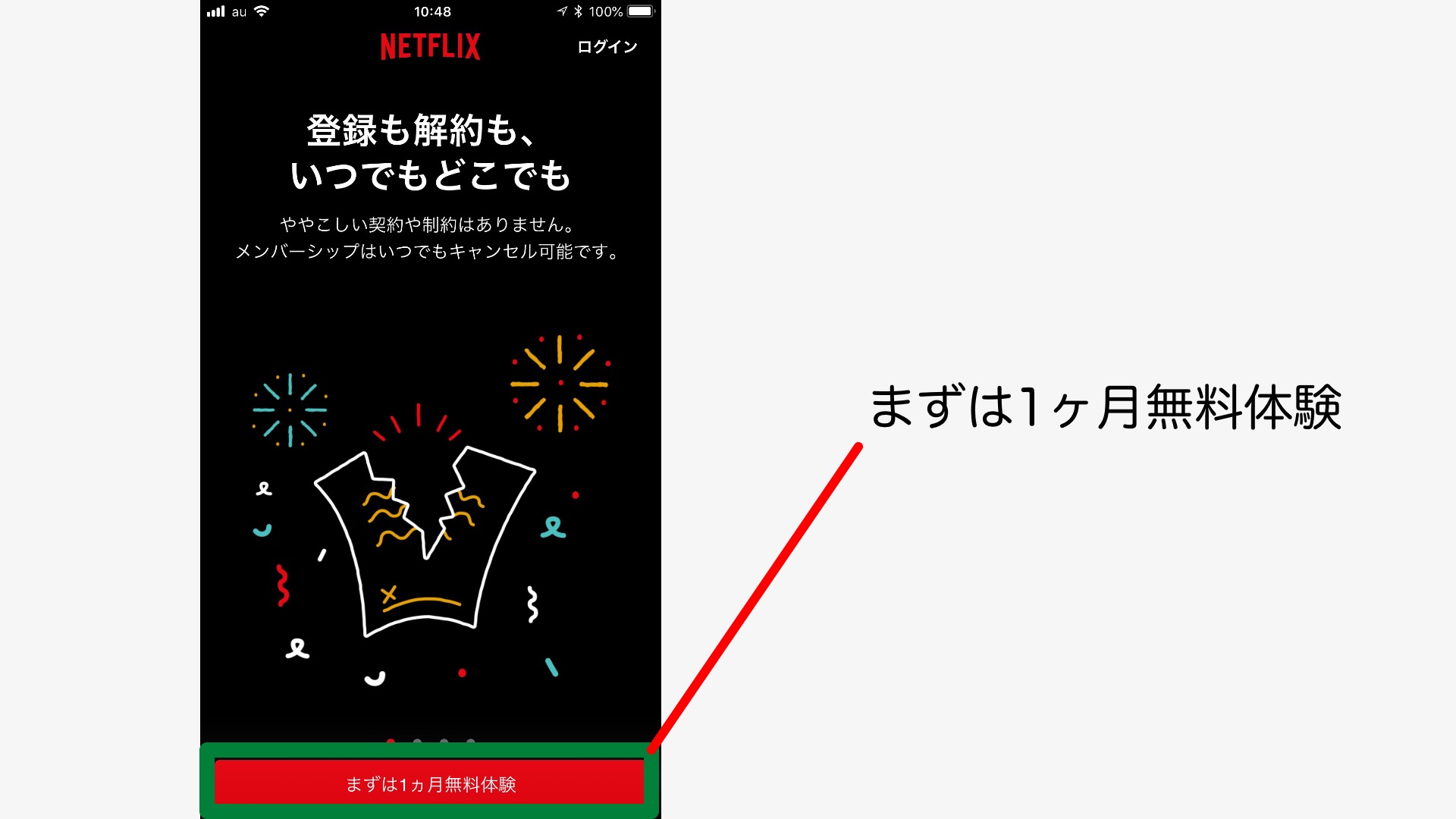Netflixの支払い方法!iTunes決済でApp Storeカードやキャリア決済も【現在不可】

今回は、「Netflix(ネットフリックス)のiTunes決済での支払い方法」についてご紹介します。
ネットフリックスは「ベーシック」、「スタンダード」、「プレミアム」の3つのプランが用意されており、それぞれ月額税込み¥864、¥1,296、¥1,944で利用できます。
そして一般的な支払い方法は「クレジットカード/デビットカード」を使うことなのですが、iPhoneを使っているユーザーは、Apple IDから支払う「iTunes決済」を利用することもできます。
この「iTunes決済」を使えば、Netflixの料金をApp Store & iTunesカードやキャリア決済で支払うこともできるのです。
そんなわけで今回は、「NetflixのiTunes決済での3つの支払い方法」について見ていきましょう。
今回ご紹介する方法は、iPhoneを使っているユーザーが対象になります。
※現在はiTunes支払いの新規登録ができなくなったようです(参考: Netflixのお支払いに関するよくあるご質問)。
新規メンバーによるiTunes経由のお支払いがご利用いただけなくなりました。現在iTunes経由でお支払いされている既存のメンバーは、引き続きこの方法を利用できます。
これから登録する方は、クレジットカード/デビットカードやKyashなどを使って登録することをおすすめします。
詳しくはこちら: NetflixのiTunes支払いが非対応に!デビットカードをオススメ
NetflixをiTunes決済で支払う方法
NetflixをiTunesで登録する
具体的な支払い方法をご紹介する前に、まずはNetflixをiTunesに登録しましょう。
はじめに、お使いのiPhoneにNetflixのアプリをインストールします。
ダウンロード: Netflix – Netflix, Inc.
▲では次に、実際にNetflixで「iTunes Store決済」を利用する方法をご紹介していきます。
まずはiPhoneインストールした「Netflix」のアプリを起動しましょう。
「Netflix」のアプリを立ち上げたら、画面の下部にある「まずは1ヶ月無料体験」のボタンをタップしましょう。
▲「まずは1ヶ月無料体験」をタップすると、iTunes Storeにサインインすることを求められるので、「Apple IDのパスワード」を入力して、「OK」を押しましょう。
▲パスワードを入力すると、プランを選択の画面が出てきます。
「視聴プランを見る」のボタンをタップして次に進みましょう。
▲「視聴プランを見る」を選択すると、次はプランの選択の画面が出てきます。
それぞれ「ベーシック」が月額¥864、「スタンダード」が月額¥1,296、「プレミアム」が月額¥1,944となっています。
スマホでの視聴がメインなら「ベーシック」、テレビでの視聴がメインなら「スタンダード」、4Kテレビで高画質に楽しみたい方は「プレミアム」がおすすめになります。
いずれかのプランを選択して、「続ける」をタップしましょう。
▲プランを選択すると、次はアカウントを作成の画面が出てきます。
「続ける」をタップして次へ進みましょう。
▲続けるをタップすると、アカウントを作成の画面になるので、Netflix用の「メールアドレス」と「パスワード」を入力しましょう。
ここで使用する「メールアドレス」は、Apple IDと同じものを使っても、違うものを使っても大丈夫です。「パスワード」はできればApple IDと違ったものを使いましょう。
次回からNetflixへログインする際には、これらの「メールアドレス」と「パスワード」が必要になるので、忘れないようにメモしておきましょう。
「メールアドレス」と「パスワード」を入力したら、「私は18才以上であり、利用規約および個人情報保護方針の内容に同意します。」にチェックを入れましょう。
規約の同意にチェックを入れたら、「続ける」をタップして次へ進みます。
▲アカウントの作成が終わると、最後にiTunesでのお支払いの画面が出てきます。
ここで、「iTunesで登録・お支払い」をタップすると、無料期間の終了後にお使いのApple IDにiTunes決済にて支払いが行われます。
心の準備ができたら、「iTunesで登録・お支払い」をタップして登録を完了しましょう。
NetflixのiTunes決済での3つの支払い方法
1. App Store & iTunesカードで支払う
1つ目のNetflixのiTunes決済の支払い方法は、「App Store & iTunesカードで支払う」です。
Netflixの料金をiTunesカードで支払う方法はとても簡単で、お使いのApple IDにApp Store & iTunesカードをチャージして残高を追加しておくだけでOKです。
Apple IDに料金分のクレジットが残っていると、支払日に自動的にチャージした分から引き落とされます。
▲App Store & iTunesカードをiPhoneでチャージするためには、まずホーム画面から「App Store」を開いて、「Apps」などのタブで最下部までスクロールします。
一番下までスクロールすると「1. コードを使う」の項目が出てくるので、タップします。
「コードを使う」をタップしたら、次は「2. カメラで読み取る」か「2. コードまたはキーボードでも入力できます」のどちらかをタップして、App Store & iTunesカードのコードを入力しましょう。
うまくいけば、お使いのApple IDにクレジットがチャージされます。
2. キャリア決済で支払う
2つ目のNetflixのiTunes決済の支払い方法は、「キャリア決済で支払う」です。
NetflixをiTunesで登録すると、月々の携帯代の支払いと一緒に払える「キャリア決済」も利用可能になります。
Netflixをキャリア決済で支払うためには、iTunesの決済方法を「キャリア決済」に変更するだけです。
▲まずはiPhoneのホーム画面から「設定」画面を開き、「1. iTunes StoreとApp Store」を選択しましょう。
次に、「2. Apple IDを選択」し、「3. Apple IDを表示」を選択します。
▲次に、アカウントが表示されるので、「4. Apple ID」を選択します。
するとSafariが立ち上がって、Apple IDのログインページが開くので、メールアドレスとパスワードを入力して「5. サインイン」をします。
▲サインインすると、アカウントに関するさまざまな項目が出現するので、「6. お支払い」を選択します。
すると、すでにクレジットカードが設定されている場合は、「7. カード情報のアップデート」という項目が出るので選択します。
すると、追加のお支払い方法の項目が現れるので、プルダウンメニューをタップして、「8. キャリア決済」を選択します。
あとはお使いの電話番号を入力して、「保存」すると、あなたの電話番号あてにSMSで確認コードが送られます。
コードを入力し、「確認」を押すとキャリア決済が利用可能になります。
3. クレジットカードで支払う
3つ目のNetflixの支払い方法は、「クレジットカードで支払う」です。
iTunes決済でクレジットカードを利用するためには、Apple IDの支払い方法にクレジットカードを追加して変更するだけです。
iTunes決済 定期購読の管理
▲もしもiTunesで定期購読しているものの支払いを停止したい時は、「設定」の「①iTunesストアとApp Store」から、「②Apple ID」を選択します。
▲下にスクロールして、「登録」を開きます。すると現在購読中の項目が表示されます。
iTunes Store決済の定期購読を停止したい場合は、自動更新しないように設定しましょう。
以上が、「iTunes決済 定期購読の管理」になります。
▼テレビでNetflixが見れる「Apple TV 4K」もオススメです
最後に
今回は「Netflixの支払い方法!iTunes決済でApp Storeカードやキャリア決済も」についてご紹介しました。
もちろん一度アカウントで支払い方法を設定してしまえば、他のFire TV StickやApple TVなどの端末でログインしてそのまま視聴することができます。
HD画質で楽しめる「スタンダード」のプランであれば、年間¥15,552でたくさんの映画やドラマがいつでもどこでも見ることができます。
また、対応する端末もスマホ、タブレット、PC、テレビなど、あなたの生活スタイルに合わせて利用することができます。
さあ、あなたもネットフリックスのある新しい生活を始めてみませんか?
こちらの記事もオススメです: 「Netflix」は割り勘しよう!家族や友人と共有すれば月額¥486〜に